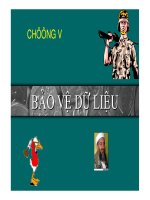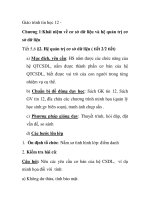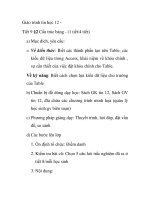Giáo trình tin học 12 - Tiết 29-30 Báo cáo (Report) - (tiết 1&2/2 tiết) pptx
Bạn đang xem bản rút gọn của tài liệu. Xem và tải ngay bản đầy đủ của tài liệu tại đây (437.01 KB, 8 trang )
Giáo trình tin học 12 -
Tiết 29-30 §6 Báo cáo (Report) - (tiết 1&2/2 tiết)
a) Mục đích, yêu cầu:
Về kiến thức: Biết khái niệm báo cáo là gì ? Vai trò của nó,
biết các bước lập báo cáo Về kỹ năng: Tạo được báo cáo
bằng Wizard. Thực hiện lưu trữ báo cáo
b) Chuẩn bị đồ dùng dạy học: Sách GK tin 12, Sách GV
tin 12, đĩa chứa các
chương trình minh họa (quản lý học sinh:gv biên soạn). HS
có sách bài tập gv soạn.
c) Phương pháp giảng dạy: Thực hành mẫu, hs làm theo,
thuyết trình, hỏi đáp, đặt vấn đề, so sánh.
d) Các bước lên lớp:
1. Ổn định tổ chức: Điểm danh.
2. Kiểm tra bài cũ: Cập nhật dữ liệu bao gồm các
thao tác gì?
3. Nội dung:
Thiết kế
Table:
DANHSAC
H và trình
bày qua 1
lần cho hs
nắm cách
thực hiện
1. Khái niệm báo
cáo:
Báo cáo là một công
cụ trong Access, dựa
trên Table/Query để:
- Hiển thị dữ liệu
nhưng chỉ để đọc m
à
không cập nhật được.
- Tổng hợp, phân
nhóm dữ liệu
- Tổ chức in ấn.
2. Phương pháp thiết
kế báo biểu:
- Phương pháp làm
theo từng bước hướng
dẫn của Access
(Wizard)
- Phương pháp tự thiết
kế (Design)
Ti
ế
t
29
Tiết
2
Cho hs làm
nhiều lần
trên Hi
class
2.1
) Phương pháp tạo
Report theo từng
bước hướng dẫn của
Access (Wizard):
Ví dụ: Từ
Table:DANHSACH
(HOTEN, TO,DIEM)
Hãy tạo Report chứa
tất cả các trường của
table này với yêu cầu:
- Phân nhóm trên
trường TO (Tổ giống
nhau thì được nhóm
vào một nhóm)
-Trên mỗi nhóm lại
sắp xếp tăng dần trên
trường HOTEN
- Trên mỗi nhóm đã
phân tính điểm trung
bình các HS trong tổ.
Chọn trường muốn
phân nhóm: TO
Tính điểm TB cho
B1
: Kích vào đối
tuợng Report, kích
đúp vào
xuất hiện H57 , chọn
trong mục
Tables/Queries bảng
có tên DSHS, kích vào
nút >> để chọn hết các
trường của Table
nàysang khung
Selected Fields, kích
vào Next để tiếp tục.
Xuất hiện cửa sổ H58
B2: Kích chọn trường
TO bằng cách kích
đúp vào tên TO để
chọn làm trường phân
nhóm. Kích vào Next
để tiếp tục, xuất hiện
HS trong nhóm
Sắp xếp trên trường
HOTEN
Đặt tên cho Report
Cửa sổ chọn cách bố
trí các trường và
chọn kiểu trình bày
báo cáo cứ để
Access chọn giúp
H59
.
B3: Kích chọn trường
HOTEN để sắp xếp
tăng dần (Ascending)
kích vào Next , xu
ất
hiện cửa sổ (H60)
B4: Kích chọn
xuất
hiện H60, chọn AVG
để tính điểm trung
bình của các HS trong
TO
để chọn cách trình bày
report kích
Nextxuất hiện cửa
sổ chọn cách bố trí các
trường , kích Next
xuất hiện cửa sổ
chọn kiểu trình bày
báo cáoxuất hiện
(H61) đặt tên cho
Report:R_DANHSAC
H và kích vào Finish
để kết thúc (H62)
H57
H58
H59
H60
H61
H62
GV cho hs thực hành trên máy lần nữa đến hệ
tiết.
4) Dặn dò: 2 tiết sau thực hành Report, Tiết thứ 1 làm lại
bài ở trên, tiết thứ 2 làm bài tập mới.
Tổ 1, có 2
bản ghi.
Tính
ĐTB
của HS
trong tổ
Ti
ế
t
30